Soluciones probadas para el código de error Deep Ocean en Minecraft
- El código de error de Minecraft Deep Ocean puede ocurrir debido a una aplicación de juego desactualizada en su PC.
- Actualizar su sistema operativo y el cliente de Minecraft puede solucionar el problema.
- Al finalizar las tareas de Minerva, se cerrarán las actividades en segundo plano que afecten su desempeño.
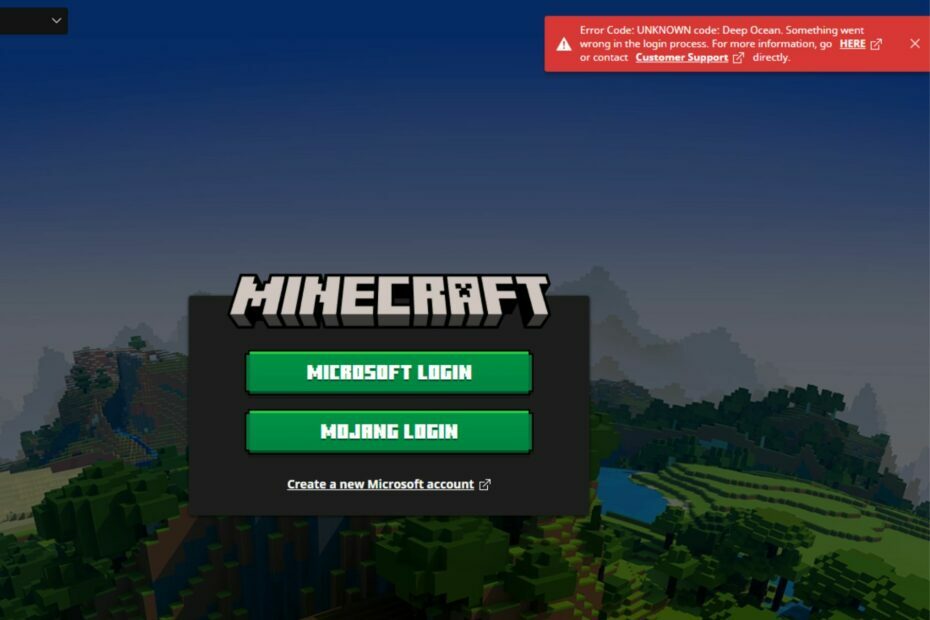
XINSTALAR HACIENDO CLIC EN EL ARCHIVO DE DESCARGA
Este software reparará errores informáticos comunes, lo protegerá de la pérdida de archivos, malware, fallas de hardware y optimizará su PC para obtener el máximo rendimiento. Solucione problemas de PC y elimine virus ahora en 3 sencillos pasos:
- Descargar la herramienta de reparación de PC Restoro que viene con tecnologías patentadas (patente disponible aquí).
- Hacer clic Iniciar escaneo para encontrar problemas de Windows que podrían estar causando problemas en la PC.
- Hacer clic Repara todo para solucionar problemas que afectan la seguridad y el rendimiento de su computadora.
- Restoro ha sido descargado por 0 lectores este mes.
Minecraft es uno de los mejores juegos de la comunidad de jugadores. Independientemente de sus elogios, los usuarios se quejan de muchos errores que encuentran en el juego. El código de error Deep Ocean en Minecraft es un error común. Además, los usuarios informan Errores internos del servidor de Minecraft Realms en el juego.
¿Qué causa el código de error de Minecraft Deep Ocean?
Código de error: 0x80070057 código: Deep Ocean en Minecraft indica que algo salió mal en el proceso de inicio de sesión. Puede ocurrir por varias razones que pueden variar para diferentes jugadores. Sin embargo, una aplicación de juego obsoleta es la causa más probable del error.
Otros factores que pueden ser responsables del código de error de Minecraft Deep Ocean incluyen:
- Congestión de red/conexión de red inestable – Minecraft necesita una conexión de red estable para conectarse a su servidor e iniciar su funcionalidad. Si tu la conexión de red está congestionada, puede afectar la comunicación entre el juego y sus servidores.
- Problemas con el iniciador de Minecraft – Puedes tener numerosos problemas con el juego si el El iniciador de Minecraft en tu PC no funciona o falta. Puede evitar que el juego funcione y evitar que sus componentes funcionen como deberían.
- Sistema operativo Windows obsoleto – Ejecutar sus juegos en un sistema obsoleto puede generar muchos errores porque la PC carece de actualizaciones y parches para corregir sus errores. Puede afectar el funcionamiento del cliente de Minecraft, así que asegúrese de poner las cosas en el camino correcto y resolver cualquier error de actualización de Windows.
- Interferencia con otras aplicaciones – Las aplicaciones como el software antivirus pueden bloquear la funcionalidad de otras aplicaciones que se ejecutan en su computadora debido a sus actividades. Además, tener muchas aplicaciones en ejecución puede afectar a Minecraft.
Sin embargo, puede experimentar el error por razones no enumeradas anteriormente. No obstante, lo guiaremos a través de algunas soluciones que pueden solucionar el problema.
¿Cómo soluciono el código de error de Deep Ocean de Minecraft?
Antes de continuar con cualquier solución avanzada de problemas en su juego y PC, realice lo siguiente:
- Realice un ciclo de encendido en su enrutador de red y vuelva a conectar su PC.
- Cerrar aplicaciones en segundo plano ejecutándose en su PC.
- Deshabilite cualquier software antivirus que haya instalado en su computadora.
- Reinicie Windows en modo seguro y comprueba si el error persiste.
- Instale todas las actualizaciones de Windows desde el menú Configuración.
Si no puede corregir el error, continúe con el proceso de solución de problemas a continuación.
1. Actualiza el cliente de Minecraft en tu PC
- Haga clic con el botón izquierdo en el Comenzar botón, tipo Tienda de Microsoft en el espacio de búsqueda y ejecútelo.
- Selecciona el Biblioteca en la esquina inferior izquierda de la página.

- Elegir el Descargas y actualizaciones opción del menú desplegable.
- Selecciona el Obtener actualizaciones opción para solicitar actualizaciones para las aplicaciones instaladas, luego presione Actualizar todo.
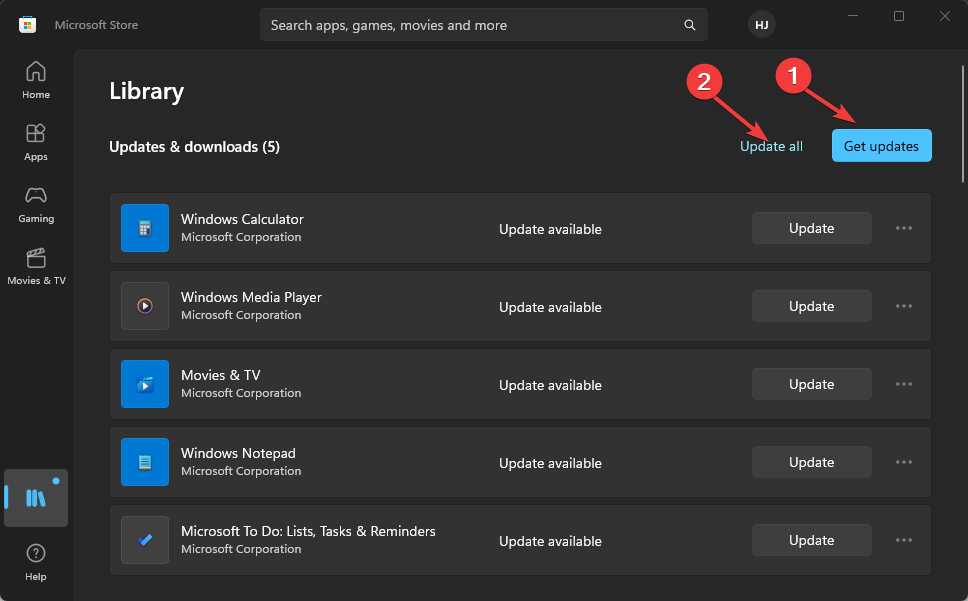
Puedes comprobar cómo actualizar Minecraft en Windows 10/11 PC si encuentra problemas con los pasos anteriores.
2. Reparar la aplicación
- Haga clic en el Comenzar botón y seleccione Ajustes.
- Ahora seleccione aplicaciones.

- Buscar Minecraft en la lista de aplicaciones, haga clic en él y seleccione Opciones avanzadas.
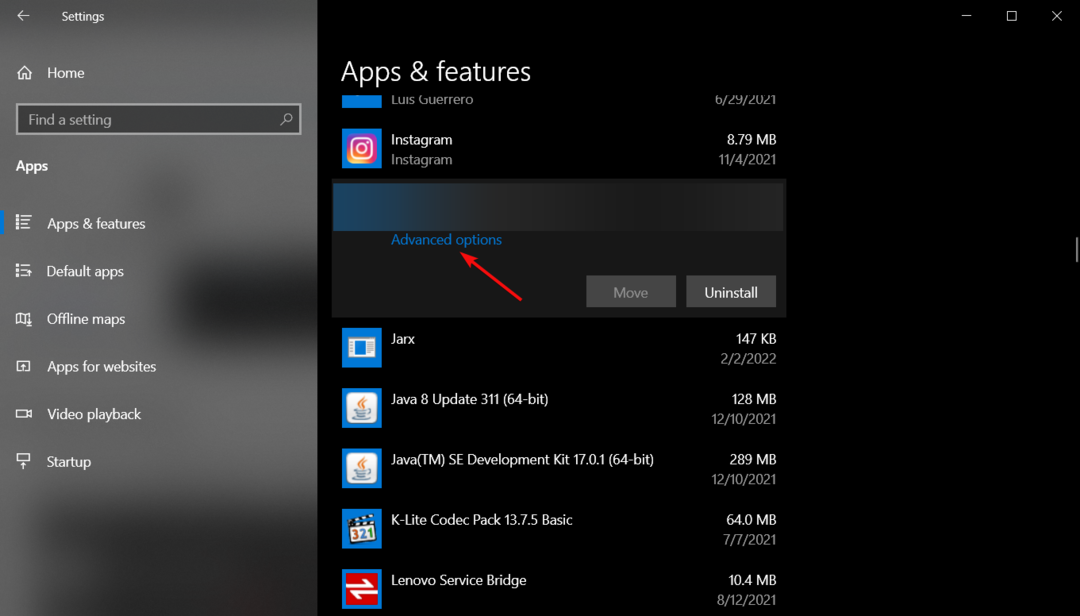
- Desplácese hacia abajo y haga clic en el Reparar botón. Comprueba si el juego funciona bien. Si no, vuelve aquí y haz clic en el Reiniciar botón.

Consejo de experto:
PATROCINADO
Algunos problemas de la PC son difíciles de abordar, especialmente cuando se trata de repositorios dañados o archivos de Windows faltantes. Si tiene problemas para corregir un error, es posible que su sistema esté parcialmente dañado.
Recomendamos instalar Restoro, una herramienta que escaneará su máquina e identificará cuál es la falla.
haga clic aquí para descargar y empezar a reparar.
Si esta solución no soluciona el problema, también debería considerar desinstalar y reinstalar Minecraft.
3. Ejecute el solucionador de problemas de aplicaciones de la Tienda Windows
- Haga clic en el Comenzar botón e ir a Ajustes.
- Seleccionar Actualización y seguridad.

- Haga clic en Solucionar problemas desde la izquierda y seleccione Solucionadores de problemas adicionales desde el panel derecho.
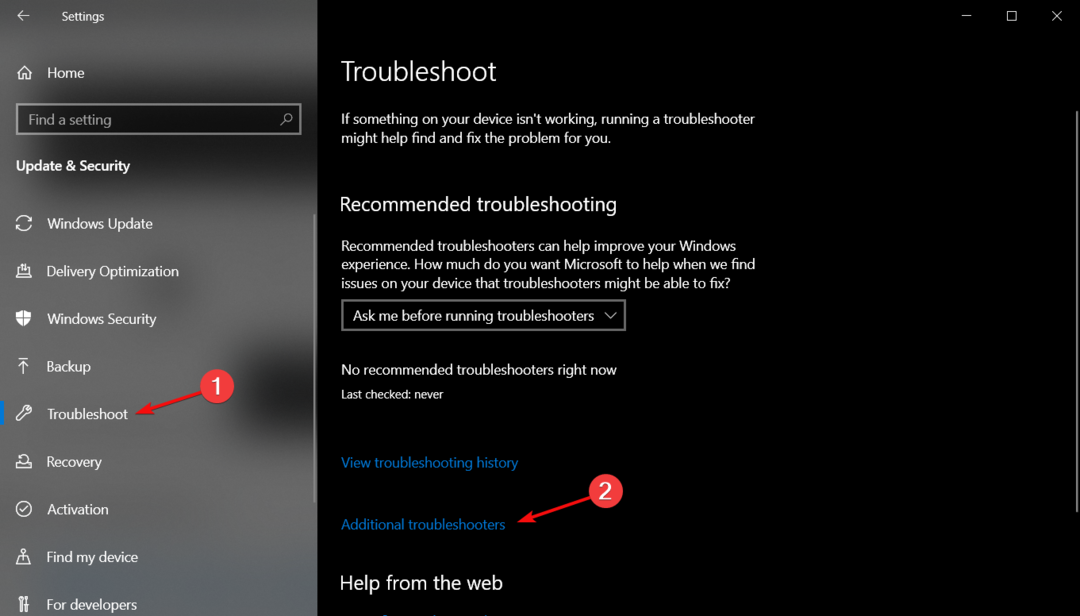
- Haga clic en Aplicaciones de la Tienda Windows y golpea el Ejecute el solucionador de problemas botón.

- Siga las instrucciones en pantalla para finalizar la resolución de problemas y solucionar el problema.
- ¿Sea of Thieves sigue fallando? Aquí está cómo detenerlo
- Alto uso de CPU de Valorant: cómo reducir si llega al 100%
- Alto uso de CPU en Apex Legends: 3 formas de reducirlo
- Alto uso de CPU en Fortnite: cómo solucionarlo en 4 sencillos pasos
- Diablo 4 Beta: ¿es prudente reinventar la rueda?
4. Deshabilitar temporalmente el Firewall de Windows Defender
- Haga clic con el botón izquierdo en el Comenzar botón, tipo Seguridad de Windows en el cuadro de búsqueda y presione Ingresar.
- Haga clic en el Protección contra virus y amenazas opción de los resultados de búsqueda, luego haga clic en Administrar configuraciones.
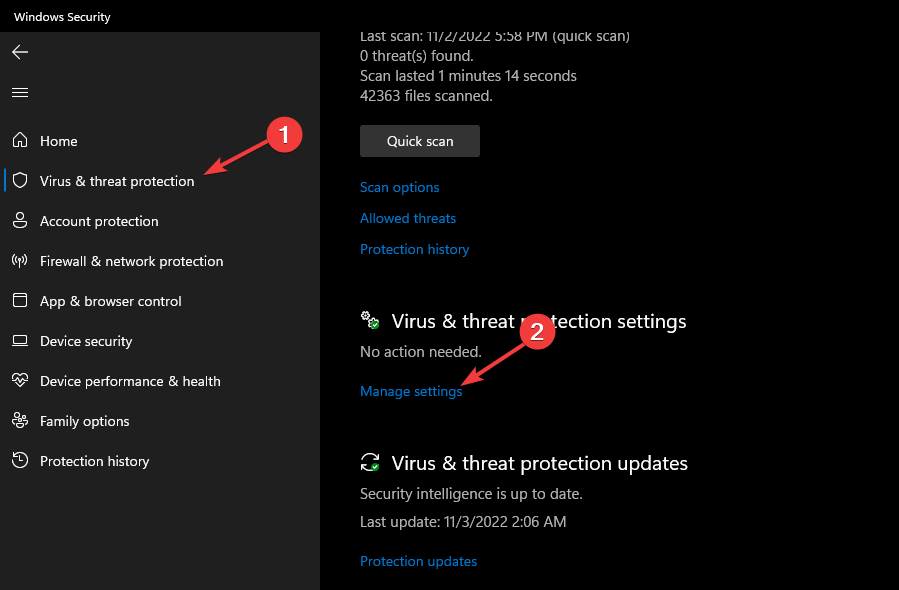
- Desactivar el Protección en tiempo real opción para deshabilitar el Antivirus de Windows Defender.
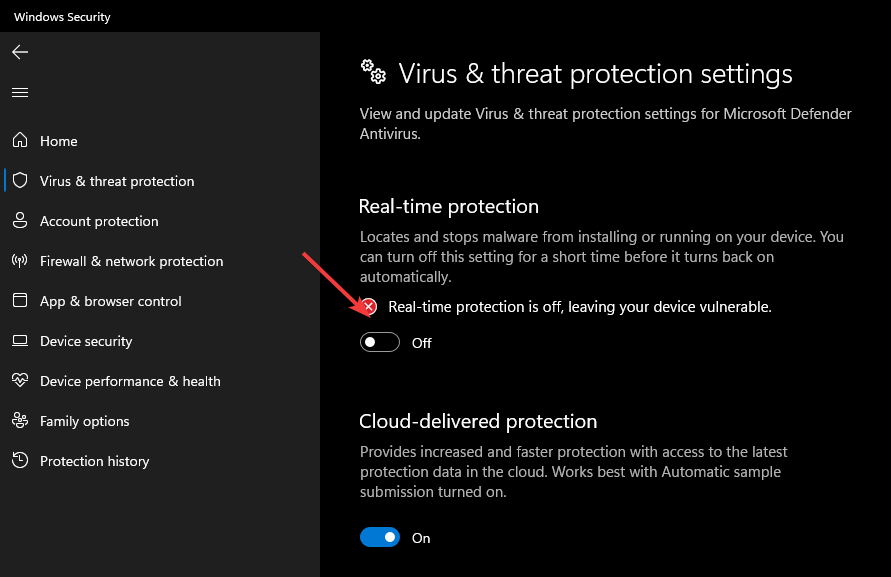
Deshabilitar el antivirus Firewall de Windows solucionará cualquier interferencia que su servicio esté causando con el juego de Minecraft. Lea cómo reparar el Firewall de Windows Defender si no puede cambiar la configuración en Windows 11.
5. Tarea final para Minecraft
- presione el ventanas + R llaves para abrir el Correr caja, tipo administrador de tareasy presione Ingresar lanzar Administrador de tareas.
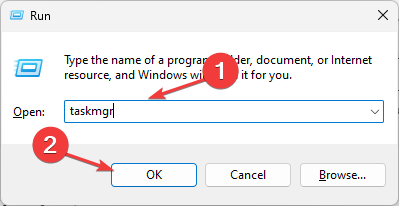
- Haga clic derecho en el cliente de minecraft, haga clic en el Tarea final botón, y haga clic DE ACUERDO para confirmar.
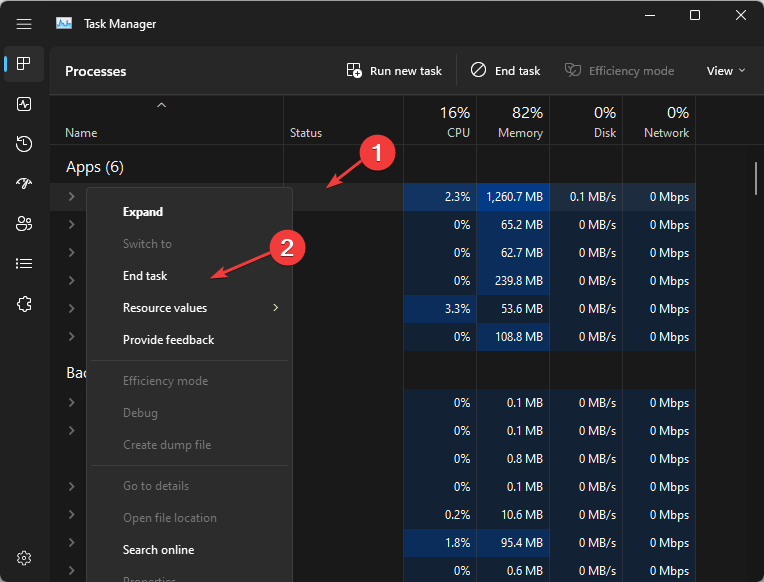
- Reinicie su PC y verifique si el problema persiste.
Al finalizar las tareas para el cliente de Minecraft en su PC, se cerrarán las actividades en segundo plano que podrían haber interrumpido al cliente.
Esperamos que nuestra solución lo haya ayudado a corregir el código de error desconocido Deep Ocean Minecraft, y ahora funciona bien.
También puede buscar otras formas de abrir el Administrador de tareas a través de accesos directos en su PC si hay un problema con el proceso descrito.
También tenemos una guía detallada para ayudarte. arreglar el instalador de Minecraft Forge que no se abre en Windows 11. También puedes comprobar como hacer tu propio servidor de minecraft gratis.
Si tiene más preguntas y sugerencias, por favor déjelas en la sección de comentarios a continuación.
¿Sigues teniendo problemas? Solucionarlos con esta herramienta:
PATROCINADO
Si los consejos anteriores no han resuelto su problema, su PC puede experimentar problemas más profundos de Windows. Nosotros recomendamos descargando esta herramienta de reparación de PC (calificado como Excelente en TrustPilot.com) para abordarlos fácilmente. Después de la instalación, simplemente haga clic en el Iniciar escaneo botón y luego presione Repara todo.


![Minecraft no se abre / inicia en Windows 10 [arreglado ahora]](/f/94c3c02287de0a1038d93ac317744d1e.jpg?width=300&height=460)